
Harmony Secured: una guida su come eseguire il backup della musica su iPhone

Nella sinfonia delle nostre vite digitali, i nostri iPhone sono diventati gli orchestratori delle nostre esperienze musicali, memorizzando melodie preziose che ci accompagnano in ogni nota della nostra giornata. Tuttavia, di fronte a contrattempi inaspettati o aggiornamenti del dispositivo, la paura di perdere questo arazzo musicale curato può essere scoraggiante. Questo articolo vuole essere la tua guida virtuosa, guidandoti attraverso il processo armonioso di salvaguardia della tua collezione musicale sul tuo iPhone. Scopri i passaggi e le strategie per eseguire il backup della musica sul tuo iPhone, assicurandoti che il tuo repertorio melodioso rimanga intatto, anche di fronte ai crescendo tecnologici.
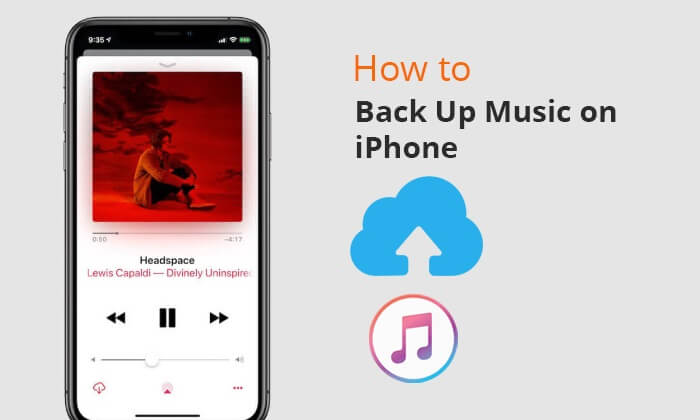
Coolmuster iOS Assistant è un software progettato per la gestione semplificata dei dispositivi iOS, che offre un'esperienza intuitiva ed efficiente per le persone che cercano facilità nel trasferimento dei dati, nel backup e nella gestione complessiva dei dati. Che tu sia un utente iPhone, iPad o iPod, Coolmuster iOS Assistant offre una gamma di funzionalità, dal backup e ripristino dei dati senza problemi ai trasferimenti di dati semplificati tra il tuo dispositivo iOS e il computer.
Coolmuster iOS Assistant supporta un'ampia gamma di tipi di file, inclusi contatti, messaggi, foto, video, musica, note, segnalibri, eBook, calendari e app utente. Inoltre, lo strumento consente una facile modifica, eliminazione o aggiunta di dati sul tuo iPhone, iPad o iPod.
Caratteristiche principali:
Segui questi passaggi su come eseguire il backup della musica dell'iPhone:
01Scaricare, installare e attivare il software. Quindi, collega il tuo iPhone al PC utilizzando un cavo USB. Una volta che il software rileva il tuo dispositivo, verrai accolto con l'interfaccia principale, come mostrato di seguito.

02Seleziona l'opzione "Musica" nel pannello di sinistra, scegli la musica desiderata dal pannello di destra e fai clic su "Esporta" nel menu in alto. La musica dell'iPhone scelta verrà trasferita sul computer una volta completata la barra di avanzamento.

Per saperne di più:
Come trasferire musica da iPhone a Mac? (I primi 4 modi)
Come trasferire musica da iPhone a computer in modo efficace? (5 Consigli)
Il modo più conveniente per eseguire il backup della musica su un iPhone è utilizzare iCloud, il servizio di archiviazione basato su cloud di Apple. Ecco come abilitare il backup automatico della musica su iCloud da iPhone:
Passaggio 1. Apri "Impostazioni" sul tuo iPhone. Tocca il tuo ID Apple in alto.
Passaggio 2. Seleziona "iCloud" e poi "Backup iCloud". Attiva o disattiva l'interruttore per abilitare "Backup iCloud".

Con questa opzione attivata, il tuo iPhone eseguirà automaticamente il backup della musica e di altri dati quando è connesso al Wi-Fi e collegato a una fonte di alimentazione.
Se vuoi assicurarti un backup immediato, puoi attivare manualmente il backup di iCloud:
Passaggio 1. Vai su "Impostazioni". Tocca il tuo ID Apple.
Passaggio 2. Seleziona "iCloud" e poi "Backup iCloud". Tocca "Esegui backup ora".

Se sei abbonato a Apple Music, hai la possibilità di attivare la sincronizzazione della libreria musicale di iCloud per eseguire il backup della musica del tuo iPhone.
Passaggio 1. Vai alla sezione "Musica" nelle impostazioni del tuo iPhone facendo clic su "Impostazioni" e quindi selezionando "Musica".
Passaggio 2. Attiva la libreria musicale di iCloud e seleziona "Mantieni musica" dalla finestra pop-up visualizzata.
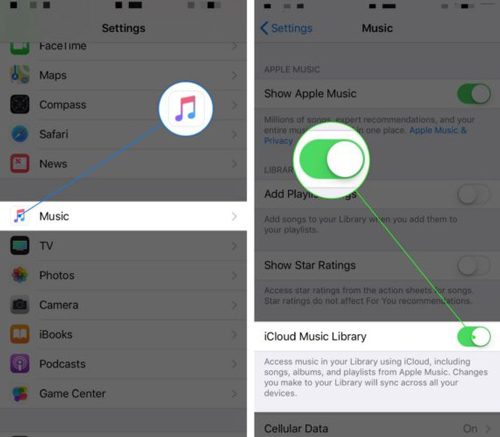
Potrebbe piacere:
Modo semplice per trasferire brani musicali da iPhone a iCloud
Come recuperare i brani cancellati da un iPhone con o senza computer? (4 Metodi pratici)
Se preferisci un approccio più pratico, puoi utilizzare iTunes per i backup manuali. iTunes è stato a lungo un compagno affidabile per la gestione e la salvaguardia dei tuoi contenuti multimediali e il backup della musica del tuo iPhone non fa eccezione. Ecco come:
Passaggio 1. Usa un cavo USB per collegare il tuo iPhone al computer. Avvia iTunes se non si apre automaticamente.
Passaggio 2. In iTunes, cerca l'icona del tuo dispositivo. Di solito si trova nell'angolo in alto a sinistra della finestra di iTunes. Fare clic su di esso per accedere alle impostazioni del tuo iPhone.
Passaggio 3. All'interno delle impostazioni del tuo iPhone in iTunes, individua la scheda "Musica" nella barra laterale sinistra. Fare clic su di esso per visualizzare le opzioni di gestione della musica.
Passaggio 4. Nella finestra principale di iTunes, trova l'opzione "Sincronizza musica". Seleziona la casella accanto ad esso per abilitare la sincronizzazione della musica.

Passaggio 5. Puoi scegliere di sincronizzare l'intera libreria musicale o elementi specifici. Scegli le tue preferenze in base alla capacità di archiviazione e alle preferenze di sincronizzazione.
Passaggio 6. Una volta effettuate le selezioni, scorri verso il basso fino alla fine della pagina e fai clic sul pulsante "Applica". Questa azione avvierà il processo di sincronizzazione, trasferendo la musica selezionata dal tuo iPhone a iTunes.
Se una parte significativa della tua raccolta musicale proviene da iTunes Store, puoi trasferire i tuoi acquisti su iTunes:
Passaggio 1. Collega il tuo iPhone al computer. Apri iTunes.
Passaggio 2. Fai clic su "File" e seleziona "Dispositivi" > "Trasferisci acquisti da [nome del tuo iPhone]".

Vedere anche:
Come eseguire il backup di iPhone su iTunes con/senza iTunes?
Come trasferire musica da iPhone a computer senza iTunes
Infine, puoi anche eseguire il backup della musica dell'iPhone su Google Drive. Prima di iniziare, l'unica cosa che devi fare è assicurarti che ci sia abbastanza spazio di archiviazione su Google Drive. Poiché Google Drive offre solo 15 GB di spazio di archiviazione gratuito per ogni utente, dovrai pagare per lo spazio di archiviazione esteso quando è esaurito.
Passaggi per eseguire il backup della musica da iPhone a Google Drive:
Passaggio 1. Accedi al sito Web ufficiale di Google Drive sul browser Web del tuo iPhone o installa l'app client Google Drive. Accedi utilizzando le credenziali del tuo account Google.
Passaggio 2. Apri l'app Google Drive. Tocca il pulsante "+" o "Aggiungi".
Passaggio 3. Scegli "Carica" dalle opzioni del menu. Passare alla posizione dei file musicali e selezionare i brani o le cartelle di cui si desidera eseguire il backup. Tocca "Carica" per avviare il processo di caricamento.

Da non perdere:
Eseguire il backup di iPhone su Google Drive: Backup di iPhone su Google Drive
Eseguire il backup dei contatti iPhone su Google? Dai un'occhiata ai 5 semplici metodi qui!
Il backup della tua musica sul tuo iPhone è un passaggio semplice ma cruciale per garantire la sicurezza della tua amata collezione. Sia che tu scelga la comodità senza soluzione di continuità di iCloud, il controllo pratico di iTunes o la versatilità di soluzioni di terze parti, i backup regolari sono fondamentali. Per un metodo facile da usare ed efficiente, consiglio vivamente di prendere in considerazione Coolmuster iOS Assistant. La sua interfaccia intuitiva e le ampie funzionalità contribuiscono a renderlo una scelta affidabile per gestire ed eseguire il backup senza sforzo della tua amata collezione musicale sul tuo iPhone.
Articoli Correlati:
Trasferimento rapido di musica da iPhone a computer gratuitamente [Nessuna perdita di dati]
7 semplici modi per trasferire musica da iPhone a iPhone
Come trasferire musica da iPhone a iPad [Tutti e 6 i modi]
Come puoi risolverlo quando l'iPhone non esegue il backup di iCloud/iTunes/Computer?
Come trasferire musica da iPhone a iTunes [3 modi efficaci}
Come trasferire brani da iPhone a iPhone utilizzando AirDrop [passo dopo passo]





